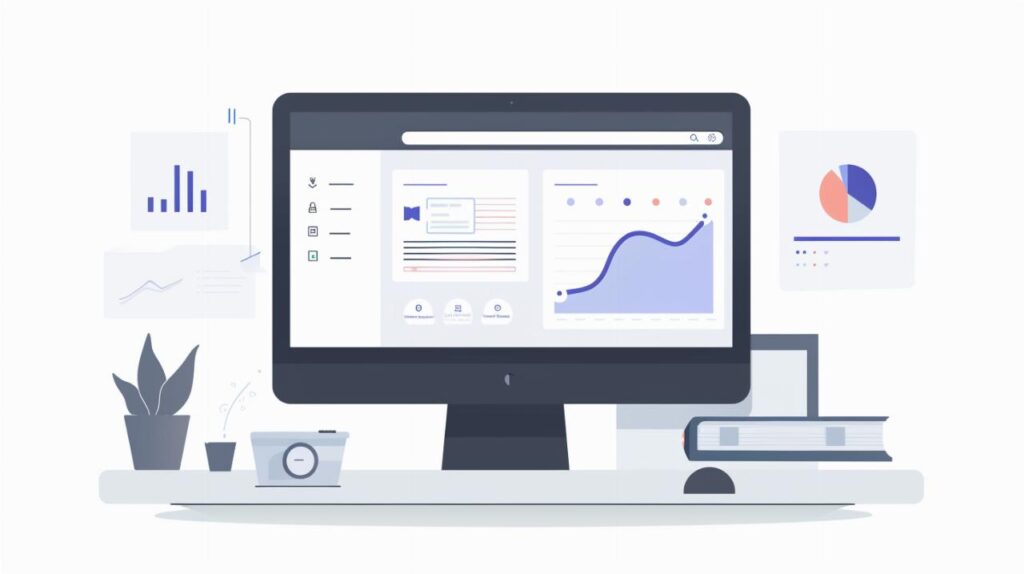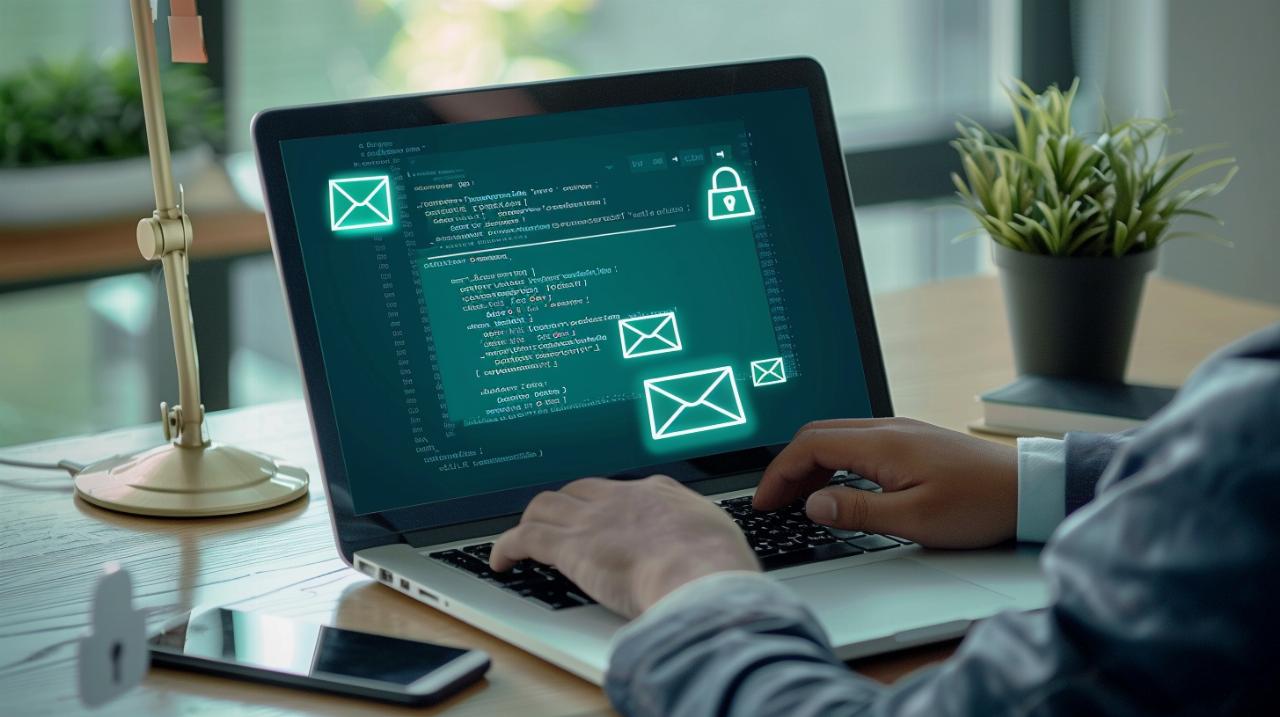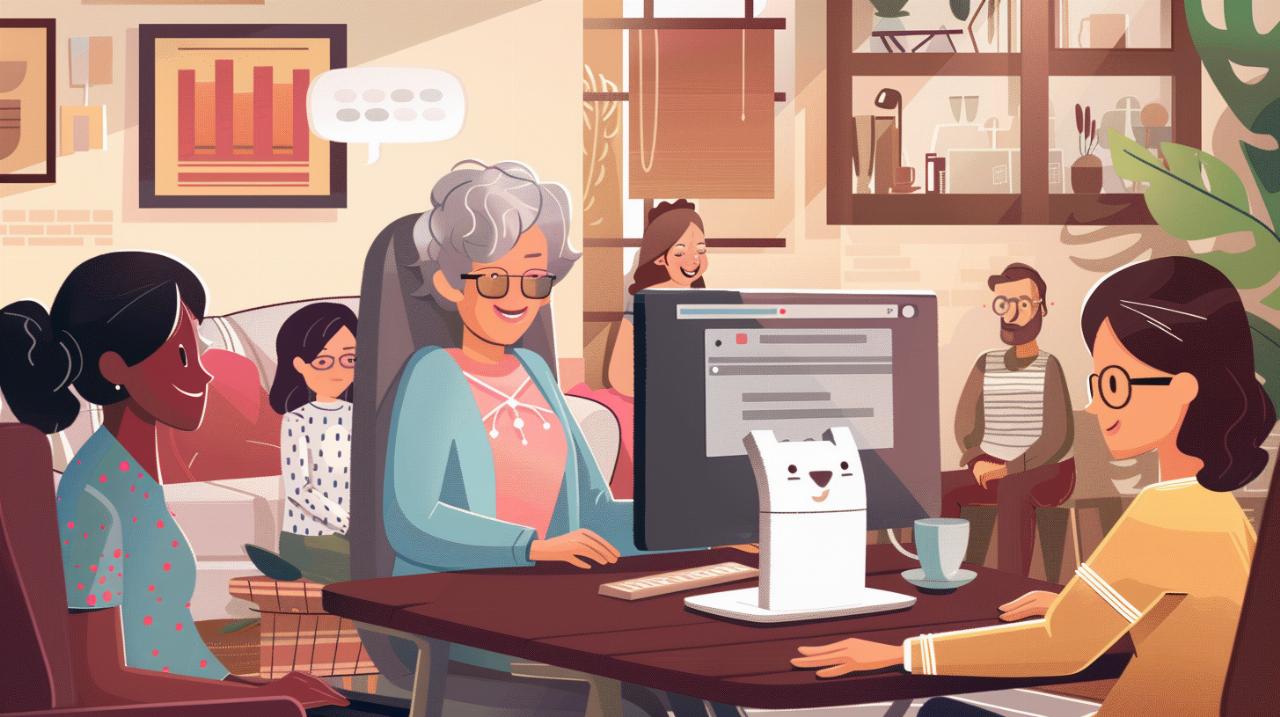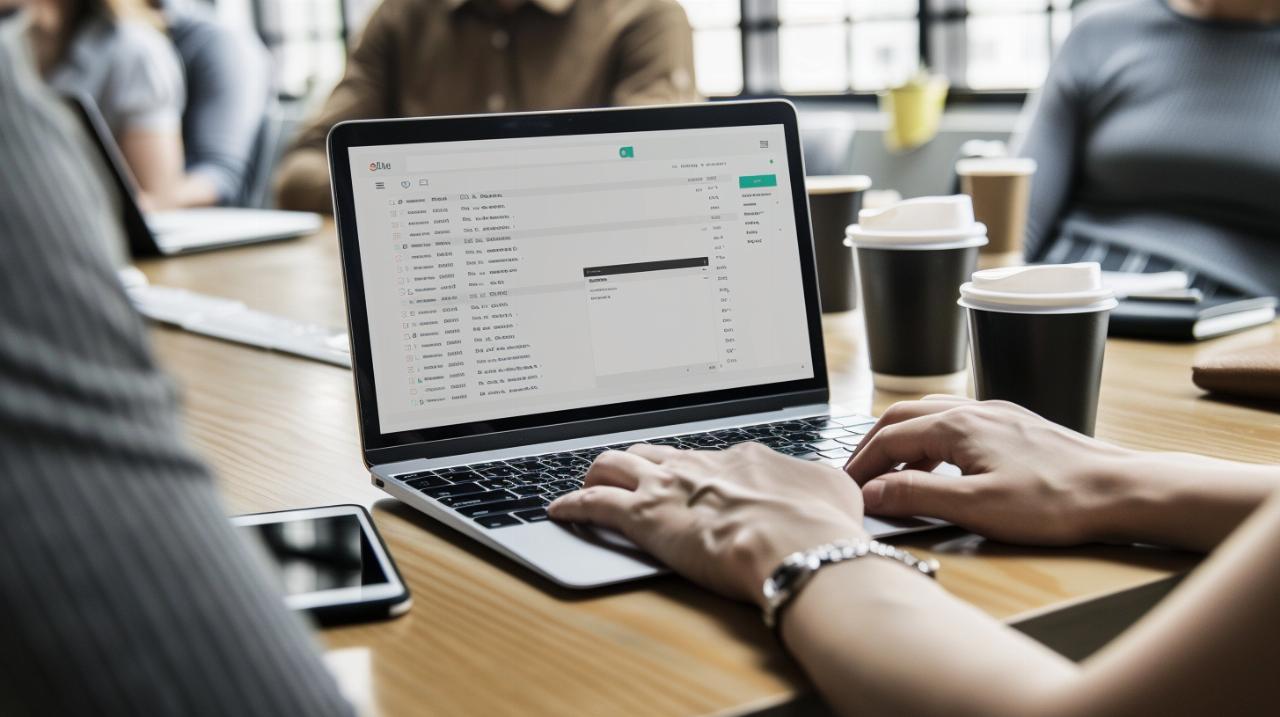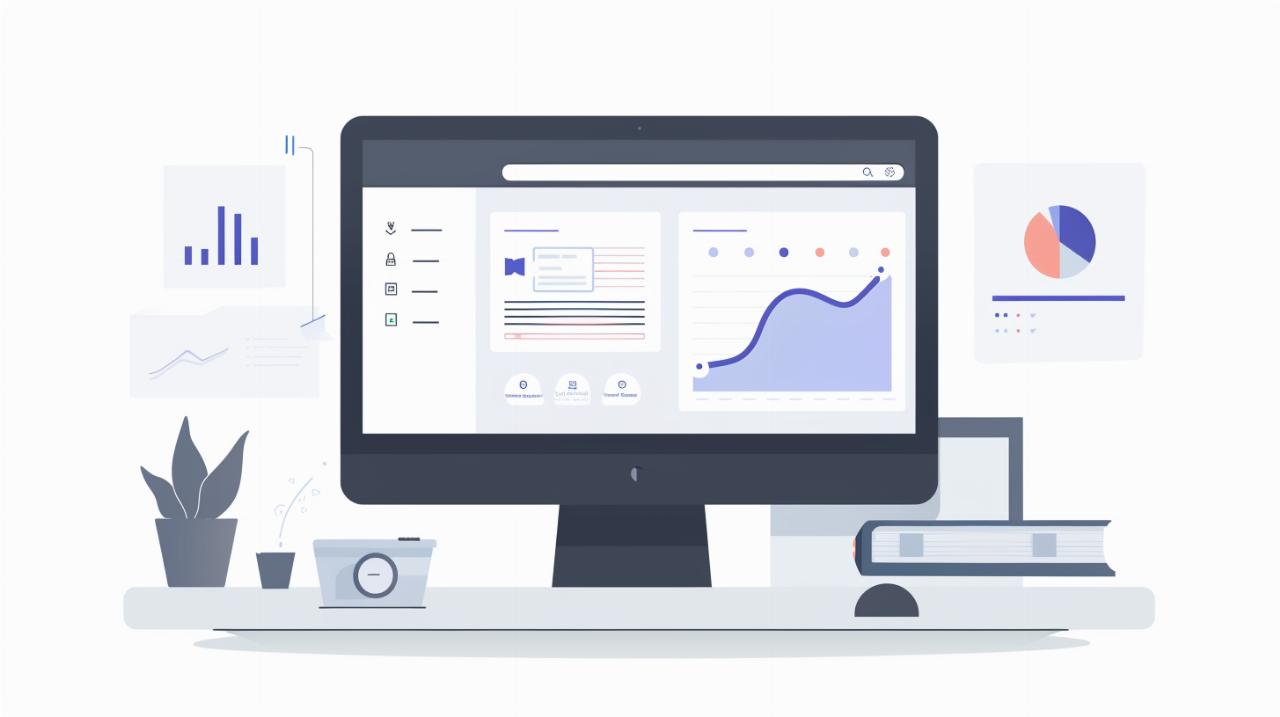La barre des favoris est une fonctionnalité essentielle pour de nombreux utilisateurs de navigateurs web. Elle permet d’épingler ses sites préférés et d’y accéder rapidement sans avoir à taper l’adresse URL à chaque fois. Dans cet article, nous allons explorer comment faire apparaître cette fameuse barre des favoris, que vous utilisiez Chrome, Firefox, Safari ou Microsoft Edge.
Navigateur google chrome
Activer la barre des favoris
Pour afficher la barre des favoris sur Google Chrome, commencez par ouvrir le navigateur. Cliquez sur les trois points verticaux situés en haut à droite du navigateur pour ouvrir le menu. Dans ce menu, recherchez l’option « Favoris » et placez votre curseur dessus sans cliquer. Un sous-menu devrait apparaître avec plusieurs options parmi lesquelles « Afficher la barre des favoris ». Cliquez sur cette option et la barre des favoris apparaîtra juste en dessous de la barre d’adresse.
Utiliser les paramètres
Une autre méthode consiste à passer par les paramètres du navigateur. Cliquez à nouveau sur les trois points verticaux pour ouvrir le menu, puis choisissez « Paramètres ». Dans la nouvelle fenêtre qui s’ouvre, cherchez la section intitulée « Apparence » et activez l’interrupteur « Afficher la barre des favoris ». La barre apparaîtra alors immédiatement.
Combinaison de touches
Vous pouvez également utiliser une combinaison de touches pour rendre la barre des favoris visible. Utilisez les touches Ctrl+Maj+B simultanément. Cette méthode rapide fonctionne parfaitement si vous avez besoin d’accéder souvent à vos favoris tout en conservant un espace propre sur l’interface utilisateur.
Navigateur mozilla firefox
Menu de personnalisation
Dans Firefox, l’affichage de la barre des favoris peut être réalisé via le menu de personnalisation. Ouvrez Firefox et cliquez sur les trois lignes horizontales (le menu burger) situées en haut à droite de la fenêtre. Sélectionnez ensuite « Personnaliser ». Une fois dans le mode de personnalisation, cherchez l’option « Barre d’outils des marque-pages » en bas de l’écran et cochez-la. Cela fera apparaître la barre des favoris juste sous la barre d’adresse.
Le gestionnaire de favoris
Pour aller plus loin, vous pouvez également gérer vos favoris via le gestionnaire de favoris. Cliquez sur les trois lignes horizontales et choisissez « Bibliothèque ». Dans Bibliothèque, sélectionnez « Marque-pages », puis « Afficher tous les marque-pages ». Cela ouvrira le gestionnaire de favoris où vous pourrez organiser et réorganiser vos favoris selon vos besoins.
Options avancées
Enfin, si vous êtes déjà familier avec les options avancées de Firefox, vous pouvez ajuster directement les boutons disponibles dans l’interface en accédant aux options avancées dans « about :config ». N’oubliez pas de manipuler ces réglages avec précaution afin d’éviter des configurations indésirables.
Navigateur safari
Affichage dans le menu
Pour Safari, commencez par ouvrir le navigateur. En haut de l’interface, cliquez sur le menu « Affichage », situé à côté du menu Apple. Dans ce menu, vous verrez l’option « Afficher la barre des favoris ». Cliquez simplement dessus pour qu’elle apparaisse.
Réglages dans les préférences
En passant par les préférences de Safari, vous pouvez également afficher la barre des favoris. Allez dans le menu « Safari », puis choisissez « Préférences ». Dans la nouvelle fenêtre, cliquez sur l’onglet « Favoris ». Là, vous trouverez différentes options pour configurer l’apparence et le comportement de vos favoris, y compris l’option pour afficher ou masquer la barre des favoris.
Navigateur microsoft edge
Activation via le menu
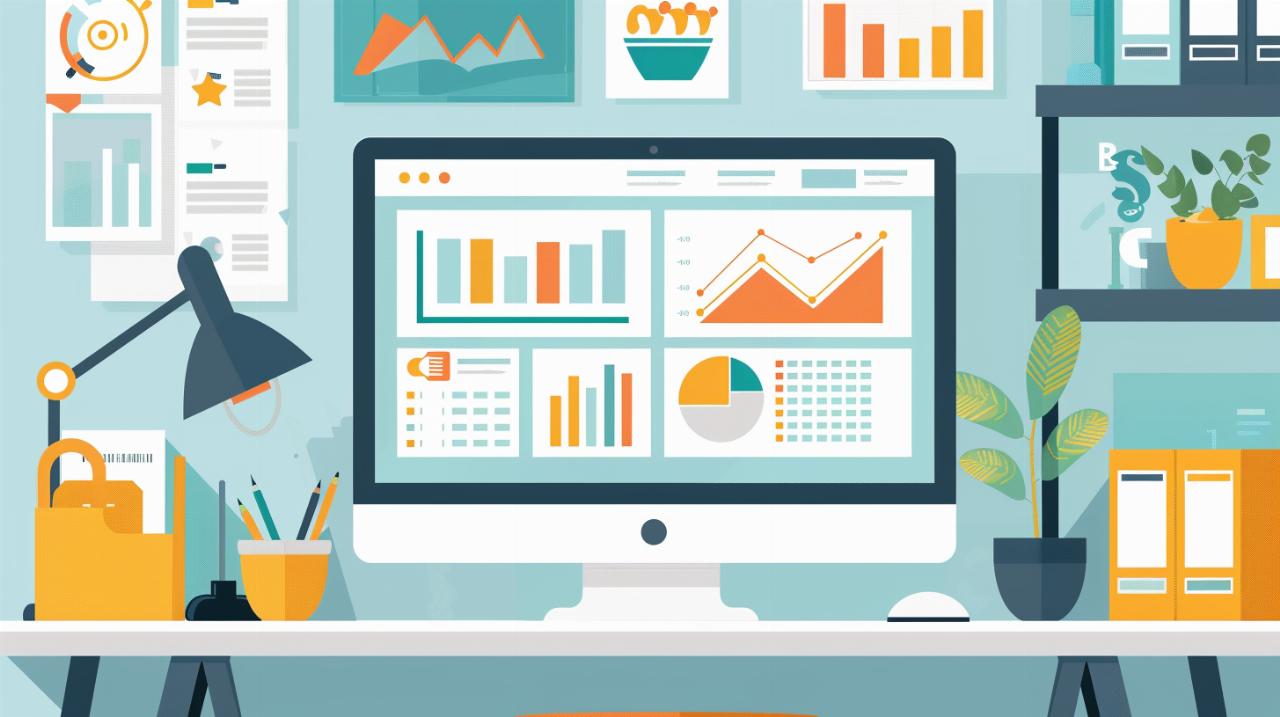 Activer la barre des favoris dans Microsoft Edge est relativement simple. Ouvrez Edge et cliquez sur les trois points horizontaux en haut à droite de l’écran pour accéder au menu. Sélectionnez « Paramètres », puis allez dans la section « Apparence ». Activez l’interrupteur « Afficher la barre des favoris ». Vous pouvez aussi choisir si la barre doit s’afficher toujours ou seulement sur un nouvel onglet.
Activer la barre des favoris dans Microsoft Edge est relativement simple. Ouvrez Edge et cliquez sur les trois points horizontaux en haut à droite de l’écran pour accéder au menu. Sélectionnez « Paramètres », puis allez dans la section « Apparence ». Activez l’interrupteur « Afficher la barre des favoris ». Vous pouvez aussi choisir si la barre doit s’afficher toujours ou seulement sur un nouvel onglet.
Gestes rapides et raccourcis
Pour ceux qui préfèrent utiliser des raccourcis clavier, appuyez sur les touches Ctrl+Maj+B sur Windows ou Cmd+Maj+B sur Mac pour afficher ou masquer rapidement la barre des favoris. Ce geste rapide est particulièrement utile lorsqu’on navigue entre différents onglets et souhaite garder une interface épurée.
Gestion et organisation des favoris
Ajout et suppression de favoris
Créer un favori est très simple quel que soit le navigateur utilisé. Pour ajouter un site Web à votre barre des favoris, visitez d’abord le site. Ensuite, cliquez sur l’icône en forme d’étoile située près de la barre d’adresse. Saisissez un nom pour le favori et choisissez « Ajouter à la barre des favoris ». Pour supprimer un favori, faites un clic droit sur celui-ci dans la barre des favoris et sélectionnez « Supprimer ».
Organiser les dossiers
Pour mieux organiser vos favoris, sachez que vous pouvez créer des dossiers. Faites un clic droit dans la barre des favoris et sélectionnez « Nouveau Dossier ». Donnez un nom à ce dossier et ajoutez-y des liens. Cette méthode est pratique pour regrouper des sites similaires, comme les blogs, les outils professionnels, ou encore les réseaux sociaux, facilitant ainsi la navigation quotidienne.
Utiliser le gestionnaire de favoris
Chaque navigateur offre un gestionnaire de favoris permettant une organisation plus poussée. Par exemple, dans Chrome, ouvrez le gestionnaire en cliquant sur les trois points verticaux, puis allez dans « Favoris » et choisissez « Gestionnaire de favoris ». Cette interface vous permettra de déplacer, renommer et même rechercher des favoris spécifiques.
Sauvegarde et synchronisation
Il est judicieux de sauvegarder vos favoris pour éviter de les perdre en cas de problème informatique. Optez pour une solution comme la synchronisation avec un compte utilisateur (Google pour Chrome, Firefox Sync pour Firefox, etc.). Non seulement cela préserve vos favoris, mais ça les rend également accessibles depuis n’importe quel appareil connecté avec le même compte.
Astuces pratiques
Personnalisation des icônes
Saviez-vous que vous pouvez personnaliser les icônes de vos favoris pour les repérer plus vite ? Bien que cette fonction ne soit pas native à tous les navigateurs, des extensions peuvent combler cette lacune. Par exemple, installez une extension dédiée à la gestion des marques-pages pour modifier les icônes directement depuis le gestionnaire.
Extensions utiles
Il existe beaucoup d’extensions qui apportent des fonctionnalités supplémentaires à la gestion des favoris. Des outils comme « Bookmark Sidebar » pour Firefox ou « SuperSorter » pour Chrome offrent des options de tri avancé, importation/exportation automatique, et bien plus. Consultez les catalogues d’extensions de vos navigateurs respectifs pour trouver celle qui répondra le mieux à vos besoins.
Restauration des favoris perdus
Si jamais vous perdez vos favoris par accident, certains navigateurs permettent de les restaurer. Par exemple, Firefox garde une sauvegarde automatique que l’on peut retrouver en allant dans « Bibliothèque », puis « Marque-pages », et enfin « Afficher tous les marque-pages ». De là, utilisez l’option « Restaurer » pour récupérer une version précédente de votre liste de favoris.